在遇到系统故障时,通常需要重装系统,有很多朋友都不懂怎么重装系统,还有一些用户会花钱找人重装,其实在系统还可以正常使用的情况下,网上下载雨木林风一键装机系统即可安装啦.
雨林木风一键重装系统,这款雨林木风系统安全绿色,流畅,很多人都非常喜欢雨林木风,那么雨林木风一键重装系统在哪下载,一键重装系统步骤有哪些,就让小编告诉小白们雨林木风的重装系统方法.大家快来看看吧 。
1、点击下载软件 , 并正常打开 , 点击软件首界面的“我知道了”按钮进入检测页面 , 完成后点击“下一步” 。
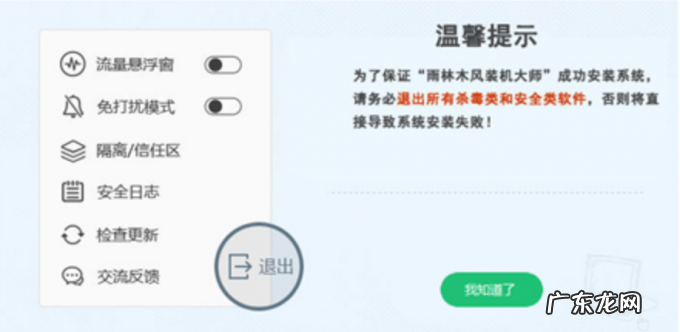
文章插图
2、软件自动检测电脑软硬件环境以及电脑网络连通状态 , 完成后点击“下一步”按钮 。

文章插图
3、根据您的电脑配置选择你要安装的电脑系统 , 点击“下一步”按钮 。
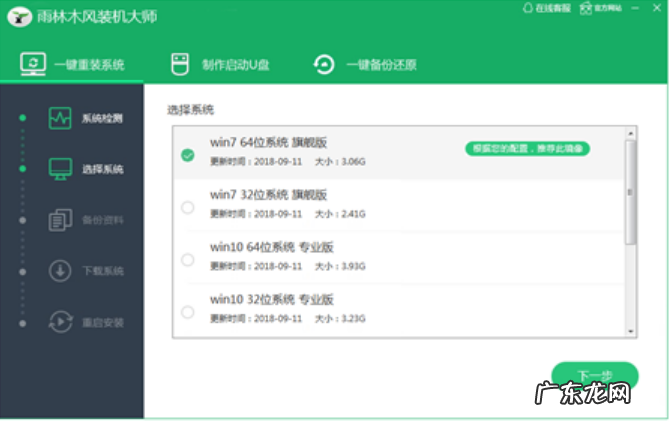
文章插图
4、选中要备份的内容 , 点击”下一步“按钮 , 雨林木风会自动将文件备份到选中的目录下 , 备份完毕后点击“下一步” 。
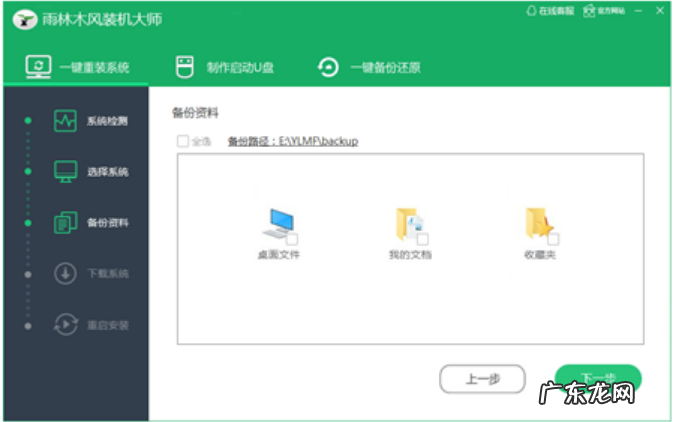
文章插图
5、接下来就是系统下载了 , 下载完成以后就是自动安装 , 不需要人工操作会全自动安装完成 , 这个时候你要做的就是静静的等一会儿 。
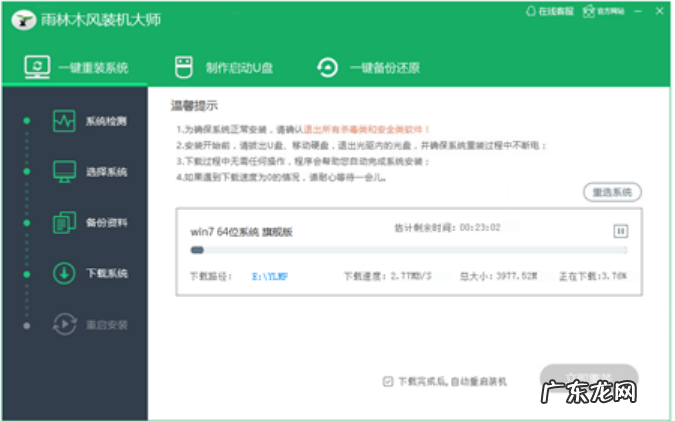
文章插图
【一键ghost重装系统步骤 雨木林风一键装机系统的详细步骤解答】6、进入全自动安装过程 , 系统会重新启动 , 接下来都不需要人工操作会全自动安装完成 。
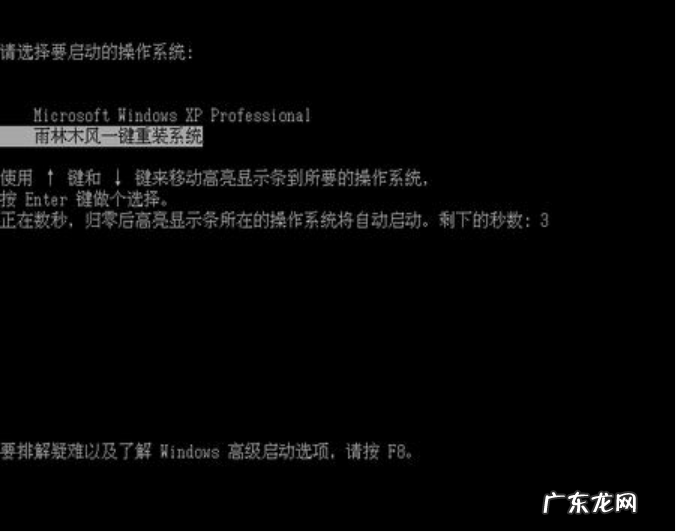
文章插图
7、系统安装成功 。

文章插图
以上就是雨木林风一键装机系统的详细步骤解答啦 , 希望能帮助到大家 。
- u盘一键重装电脑系统 一键装机装win10的教程详解
- 橙子装机大师装机步骤 橙子一键装机的使用教程
- 如何用大白菜u盘重装系统 电脑重装系统怎么操作不用u盘的情况下
- 大白菜一键重装 白菜一键装机win10进不去系统解决方法
- 手动运行ghost重装系统方法 装机软件一键安装详细教程
- u盘重装win10系统步骤? 小黑马重装系统后上不了网怎么办
- w7重装系统黑屏怎么办? 重装系统后出现黑屏解决方法
- win7重装系统步骤 一键装机win7正版系统的详细步骤教程
- 小马一键安装windows7 小马一键装机详细教程分享
- 索尼笔记本f几是u盘启动 sony笔记本重装系统的图文教程
特别声明:本站内容均来自网友提供或互联网,仅供参考,请勿用于商业和其他非法用途。如果侵犯了您的权益请与我们联系,我们将在24小时内删除。
